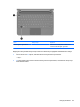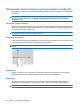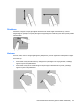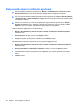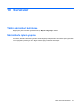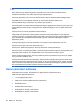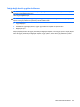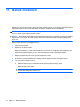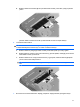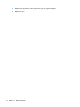Mini User's Guide - Windows 7
Dokunmatik ekranı kullanma (yalnızca belirli modellerde)
Bazı bilgisayar modelleri, dokunmatik ekranda belirli işlemleri yapmak için parmaklarınızı kullanmanıza
olanak verir.
NOT: Bu bölümdeki yönergelerde fabrikada yapılan tercihler esas alınmıştır. Algılanan tıklatma ve
dokunma ayarlarını değiştirmek için, Başlat > Denetim Masası > Donanım ve Ses > Kalem ve
Dokunma'yı seçin.
Dokunma (veya tıklatma)
Ekrandaki bir öğeye, Dokunmatik Yüzey veya harici bir fare ile tıklatacağınız veya çift tıklatacağınız gibi
dokunun veya çift tıklatın. İçerik menüsünü görmek için, sağ Dokunmatik Yüzey düğmesi ile yapacağınız
gibi, bir öğeye dokunun ve basılı tutun.
NOT: İşletim sistemi dokunmakta olduğunuz alanın etrafına bir daire çizene dek basılı tutmayı
sürdürmeniz gerekir, ardından içerik menüsü belirir.
Parmakla kaydırma
Ekranlar arasında gezinmek veya belgeler arasında hızla kaydırma yapmak için, yukarıya, aşağıya, sola
veya sağa doğru hafif ve hızlı bir vuruş hareketiyle ekrana dokunun.
NOT: Parmakla kaydırma hareketinin çalışması için, etkin pencerede bir kaydırma çubuğunun olması
gerekir.
Sürükleme
Bir öğeyi yeni bir konuma sürüklemek için ekrandaki bir öğeye parmağınızla basın ve parmağınızı
hareket ettirin. Bu hareketi, belgelerde yavaşça kaydırmak için de kullanabilirsiniz.
Kaydırma
Kaydırma, bir sayfa ya da resimde yukarı veya aşağı hareket etmenizi sağlar. Kaydırmak için, iki
parmağınızı ekrana yerleştirin ve parmaklarınızı yukarı, aşağı, sol ya da sağa doğru sürükleyin.
NOT: Parmaklarınızın hızı, kaydırma hızını belirler.
64 Bölüm 9 İşaret aygıtları ve klavye